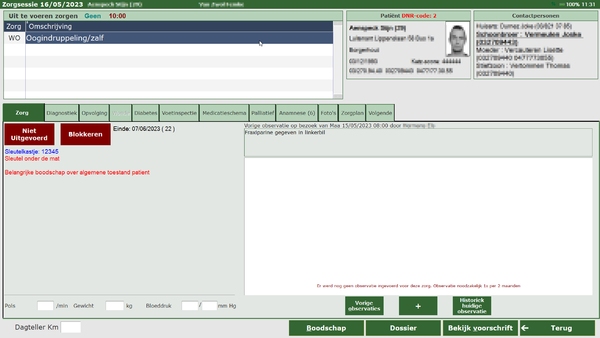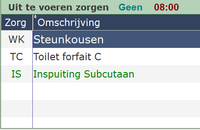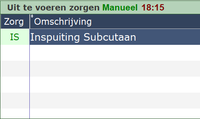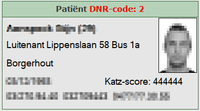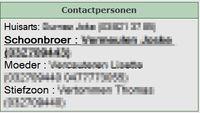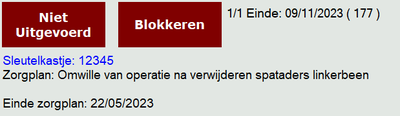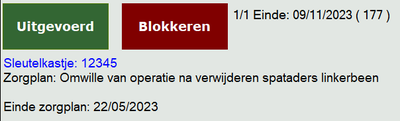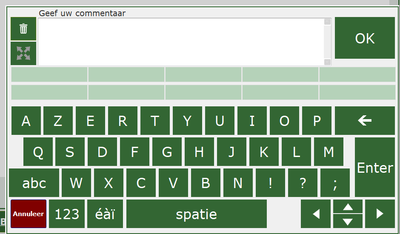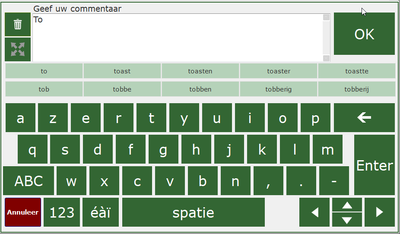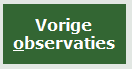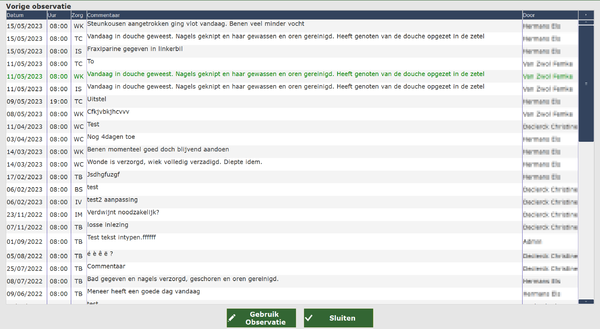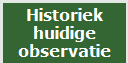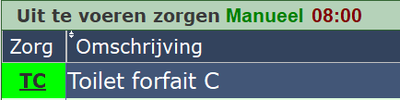Tablet Zorgsessie: verschil tussen versies
| Regel 79: | Regel 79: | ||
Zie [[Extra#Overzicht_observaties|hier]] voor de volledige uitleg. | Zie [[Extra#Overzicht_observaties|hier]] voor de volledige uitleg. | ||
In het kader ''Uit te voeren zorgen'' kleurt de zorgcode nu groen en staat onderlijnd = geregistreerd, uitgevoerd en voorzien van commentaar. | |||
[[Bestand: Blok7.png|400px]] | |||
===+=== | ===+=== | ||
Versie van 16 mei 2023 12:38
Zorg
Uit te voeren zorg
Na het registreren van het bezoek of na het drukken op Openen gaat de zorgsessie open.
Linksboven in het kader staan de verschillende zorgen die toegediend moeten worden (zorgcode met omschrijving).
Wanneer u op een zorg gaat staan, kleurt deze blauw en vindt u in de onderste helft van het scherm alle nodige informatie betreffende deze zorg.
De kleur van de zorgcode zal wijzigen naargelang de handelingen die u uitvoert. (Zie hier de legende van de verschillende kleuren.)
Dit is een basisscherm waar nog niets aan gewijzigd is (geen registratie, geen uitgevoerde zorg en geen commentaar ingegeven).
U ziet bovenaan ook GEEN staan. Dit wil zeggen dat er geen registratie gebeurt is. Na het registreren zal dit veranderen in M (= manueel) of eID (= elektronisch).
De zorgcode krijgt nu een lichtgroene achtergrond en het uur van de registratie komt ernaast.
Wanneer we de zorg uitvoeren en van commentaar voorzien, gaat de kleur wijzigen naar felgroen en onderlijnd worden.
Patiëntgegevens
Rechtsboven in het kader staan de gegevens van de patiënt met pasfoto en eventueel de KATZ-score als het om een toilet gaat. De DNR-code en status palliatief worden ook hier getoond als deze van toepassing zijn en ingevuld zijn in het hoofdprogramma.
Als u klikt in dit vak gaat de patiënten fiche open met de algemene gegevens. U kan hier wijzigingen aanbrengen, maar die worden eerst als boodschap doorgestuurd naar het hoofdpragramma en moeten nog eerst goedgekeurd worden voordat de wijzigingen effectief worden doorgevoerd in het patiënten fiche. (Zie hier voor meer informatie.)
Contactpersonen
In het kader rechtsboven staan de contactpersonen. Op de eerste plaats de huisarts en eventueel ander medisch personeel. Daaronder staan de privé contactpersonen van de patiënt. De hoofdpersoon staat in het vet en is onderlijnd.
Kader status niet uitgevoerd/geblokkeerd
In dit deel van het scherm vindt u de rode knoppen Niet uitgevoerd en Blokkeren. Dit is de standaardstatus.
Het einde van voorschriften en resterende dagen ziet u naast de rode knoppen. Indien er nog voorschriften op te halen zijn, wordt dit ook hier weergegeven in het rood.
Ook goedkeuringen en de einddatum kan je hier terugvinden. Alsook commentaren die ingevoerd zijn in het hoofdprogramma.
Wanneer u de zorg hebt toegediend, drukt u op de rode knop Niet uitgevoerd. Deze verandert dan naar de groene knop Uitgevoerd.
Dadelijk komt het kader voor het eventueel invoeren van commentaar naar boven. Indien u verplicht bent om binnen een bepaalde periode commentaar in te vullen en deze datum nadert, verschijnt dit in rode tekst in het kader commentaar bij het openen van het bezoek.
Er is een woordenboek ingebouwd: van zodra u 2 letters ingeeft, verschijnen er een aantal mogelijkheden die u gewoon kan aantikken.
U kan zelf ook woorden aan het woordenboek toevoegen door 2 seconden dit woord in de commentaar aangetikt te houden. Door lang te drukken op een woord, kan u dit ook verwijderen uit het woordenboek.
De laatst ingegeven commentaar kan u lezen boven het vak commentaar.
Wenst u verder in het verleden commentaren te raadplegen, druk dan op de knop Vorige observaties.
De volledige lijst met alle vorige observaties verschijnen. De huidige observatie staat in het groen.
U kan een vorige commentaar gebruiken door op Gebruik commentaar te klikken nadat u de lijn hebt aangeduid die u opnieuw wil gebruiken.
Om de observaties te raadplegen van alle patiënten, drukt u op de knop Historiek huidige observatie.
Zie hier voor de volledige uitleg.
In het kader Uit te voeren zorgen kleurt de zorgcode nu groen en staat onderlijnd = geregistreerd, uitgevoerd en voorzien van commentaar.